HOW TO
Bestimmen der Anzahl von Punkt-Features innerhalb einer bestimmten Entfernung in ArcGIS Online
Zusammenfassung
In ArcGIS Online ist das Zählen der Anzahl von Punkt-Features innerhalb einer bestimmten Entfernung eine gängige Vorgehensweise. Zählen Sie zum Beispiel die Anzahl der Polizeistationen im Umkreis von 100 Kilometern vom Polizeipräsidium. In der folgenden Abbildung sind mehrere Polizeistationen in Wyoming (USA) in grüner Farbe und das Polizeipräsidium in blauer Farbe auf einer Karte dargestellt.
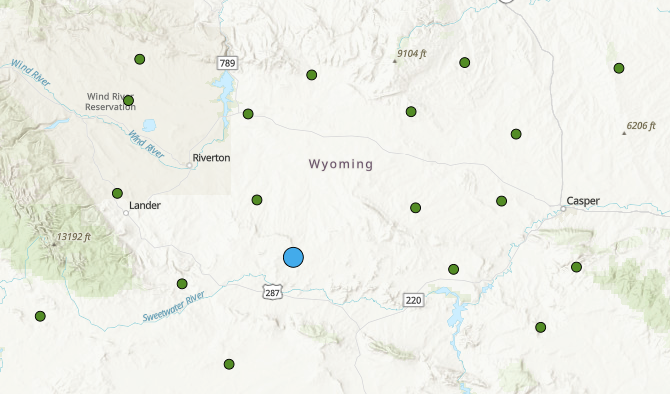
In diesem Artikel wird beschrieben, wie Sie die Anzahl der Polizeistationen im Umkreis von 100 Kilometern um das Polizeipräsidium in ArcGIS Online bestimmen können.
Vorgehensweise
Hinweis: Für die Durchführung dieses Workflows werden Credits verbraucht. Weitere Informationen hierzu finden Sie unter ArcGIS Online: Informationen zu Credits.
- Öffnen Sie die von ArcGIS Pro veröffentlichten Punkt-Feature-Layer in ArcGIS Online Map Viewer Classic. In diesem Beispiel handelt es sich bei den Layern um die Standorte der Polizeistation und des Polizeipräsidiums.
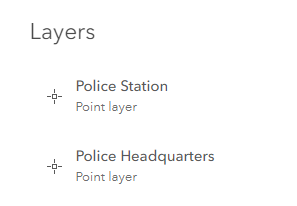
- Navigieren Sie zu Analyse > Analyse durchführen > Nachbarschaftsanalyse verwenden > Puffer erstellen.
- Wählen Sie im Bereich Puffer erstellen den Layer aus der Dropdown-Liste Layer auswählen, der zu puffernde Features enthält aus. In diesem Beispiel wird "Police Headquarters" ausgewählt.
- Geben Sie für die Option Puffergröße eingeben die Entfernung an, um den Puffer zu erstellen. In diesem Beispiel wird ein Puffer von 100 Kilometern vom Polizeipräsidium festgelegt.
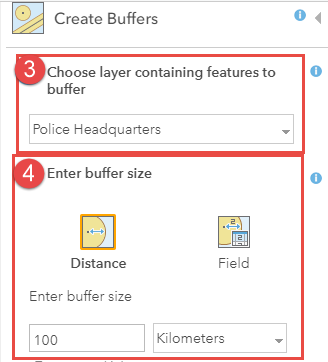
- Klicken Sie auf ANALYSE AUSFÜHREN.
In der Abbildung untern wird der gepufferte Bereich des Feature-Layers "Police Headquarters" dargestellt.
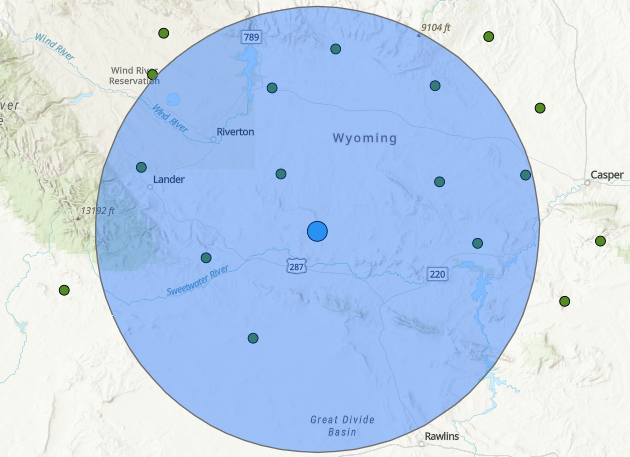
- Navigieren Sie zu Analyse > Analyse durchführen > Daten zusammenfassen > Zusammenfassen (innerhalb).
- Wählen Sie im Bereich Zusammenfassen (innerhalb) den gepufferten Layer "Police Headquarters" aus der Dropdown-Liste Polygon-Layer auswählen aus.
- Wählen Sie in Einen Layer für die Zusammenfassung auswählen den Feature-Layer "Police Station" aus.
- Geben Sie für Name des Ergebnis-Layers einen Namen ein.
- Klicken Sie auf ANALYSE AUSFÜHREN.
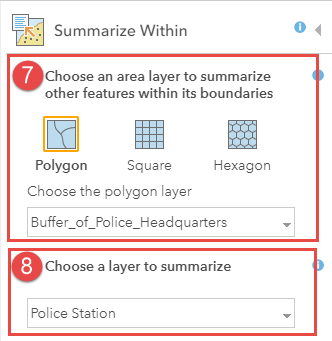
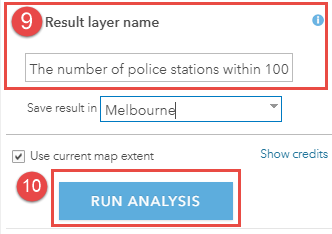
- Navigieren Sie zu Details > Inhalt. Navigieren Sie im Bereich Inhalt zu dem Feature-Layer für die Zusammenfassung, und klicken Sie auf Tabelle einblenden.
Die Spalte Anzahl der Punkte in der Tabelle zeigt die Anzahl der Polizeistationen im Umkreis von 100 Kilometern um das Polizeipräsidium an. In diesem Beispiel beträgt die Gesamtzahl der Punkte 10, wie in der Abbildung unten gezeigt. Die Ausgabe zeigt, dass es 10 Polizeistationen im Umkreis von 100 Kilometern um das Polizeipräsidium in Wyoming (USA) gibt.

Artikel-ID: 000027850
Unterstützung durch ArcGIS-Experten anfordern
Beginnen Sie jetzt mit dem Chatten

